Cum să înființezi un magazin WooCommerce? Un ghid ușor
Publicat: 2023-02-22Doriți să înființați un magazin WooCommerce?
WooCommerce este cel mai mare constructor de site-uri de comerț electronic utilizat pentru crearea site-urilor web de comerț digital pe WordPress. Platforma deține în prezent mai mult de o treime din cota de piață și nu este de așteptat să încetinească în curând.
În plus, WordPress și WooCommerce sunt extrem de ușor de utilizat și nu necesită expertiză tehnică în gestionarea acestora. Acest lucru îl face una dintre alegerile comune ale companiilor de pe tot globul.
Ideea de a înființa un magazin poate părea intimidantă la început, dar adevărul este că nu este atât de provocator pe cât pare. Aici vom vedea cum puteți configura cu ușurință un magazin WooCommerce.
Bazele WooCommerce
WooCommerce este un plugin WordPress care adaugă funcționalități de comerț electronic site-ului tău. Pluginul este complet gratuit de utilizat.
Cu toate acestea, există mai multe plugin-uri suplimentare în WordPress pe care le puteți folosi pentru a extinde funcționalitățile acestui plugin WooCommerce de bază. Acest lucru ar ajuta o companie să creeze cu ușurință configurații avansate în magazinul dvs., fără a fi nevoie să scrie o singură linie de cod.
Deoarece WooCommerce și WordPress sunt libere de utilizat pentru toată lumea, ar trebui doar să achiziționați un nume de domeniu și un serviciu de găzduire web pentru a vă configura magazinul. Vom analiza toate acestea în detaliu în secțiunea următoare.
Cum să înființezi un magazin WooCommerce?
Configurarea unui magazin WooCommerce de la zero implică mai multe procese. Să le privim unul câte unul.
1. Alegeți un furnizor de soluții de găzduire
Alegeți un nume de domeniu care să reflecte marca dvs. și să fie ușor de reținut. Apoi, selectați un serviciu de găzduire web de încredere, care poate susține cerințele unui site de comerț electronic.
Unele companii de găzduire precum WordPress.com, DreamHost, Bluehost, Pressable și SiteGround au colaborat cu WordPress pentru a oferi preinstalări ale WordPress și WooCommerce.
Așa că ar fi ideal să folosiți furnizorul oficial de găzduire recomandat de WordPress și WooCommerce pentru a configura găzduirea.
Odată ce ați achiziționat planul de găzduire, puteți să vă înregistrați numele de domeniu și apoi să vă configurați contul de găzduire. Consultați documentația respectivă a partenerului de găzduire pentru a afla mai multe despre configurarea conturilor de găzduire și numele domeniului. De asemenea, puteți consulta acest blog despre site-uri web de găzduire pentru a afla mai multe.
În plus, asigurați-vă că instalați certificatele IP și SSL dedicate pe numele dvs. de domeniu. Vă păstrează magazinul în siguranță și protejat împotriva amenințărilor online.
2. Creați o instalare WordPress
WooCommerce este o extensie pentru WordPress, așa că pentru a crea un site web WooCommerce va trebui să aveți o instalare WordPress.
Mai multe companii de găzduire, cum ar fi Bluehost, oferă o instalare WordPress cu un singur clic, așa că verificați dacă furnizorul dvs. de găzduire are astfel de caracteristici înainte de a instala WordPress.
Dacă nu, puteți descărca WordPress și urmați ghidul de instalare pentru a finaliza cu succes instalarea.
3. Activați WooCommerce
Odată ce ați instalat WordPress și rulează, vă puteți extinde site-ul web pentru a adăuga funcționalitate de comerț electronic. Pentru a face acest lucru, va trebui să instalați și să activați WooCommerce pe WordPress.
Pentru aceasta, conectați-vă la consola dvs. de administrare WordPress și navigați la Plugin-uri > Adăugați nou .
Căutați cuvântul cheie „WooCommerce” și localizați pluginul. Acum faceți clic pe Instalați acum și apoi pe Activați corespunzător pluginului.
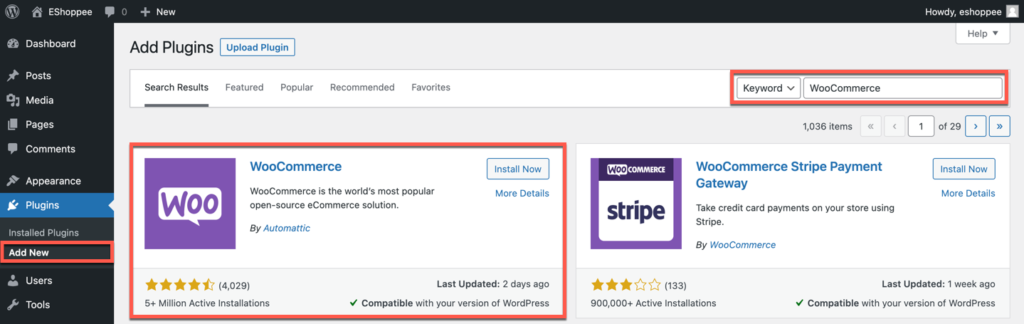
La activare, veți ateriza pe expertul de configurare WooCommerce unde vi se va cere să configurați detaliile de bază ale magazinului dvs.
Specificați detaliile de bază ale magazinului, cum ar fi țara, adresa, codul poștal, orașul și adresa de e-mail a proprietarului/administratorului magazinului pe pagina Detalii magazin .
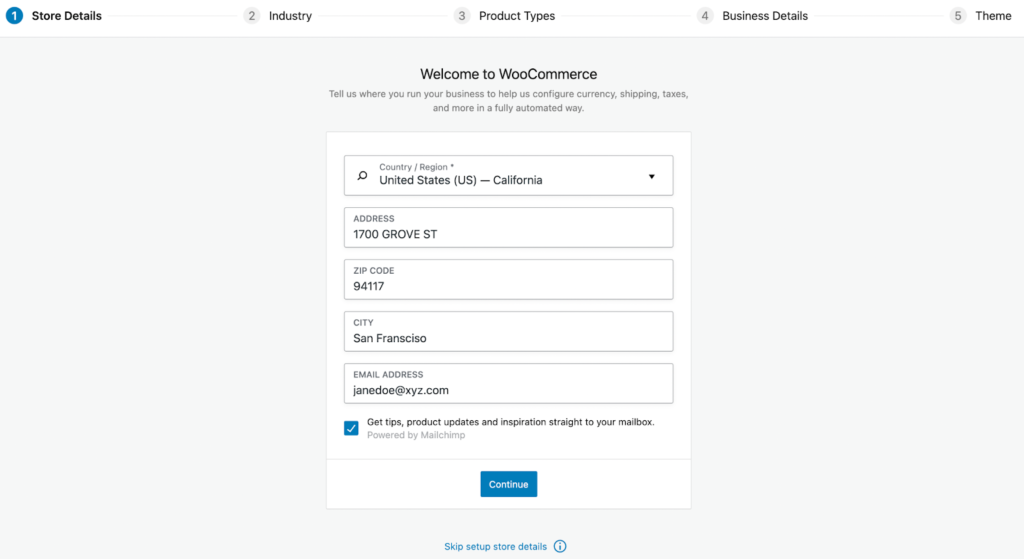
După ce este configurat, faceți clic pe Continuare .
Acum vi se va cere să alegeți industria în care funcționează magazinul și să o selectați pe cea potrivită pentru dvs.
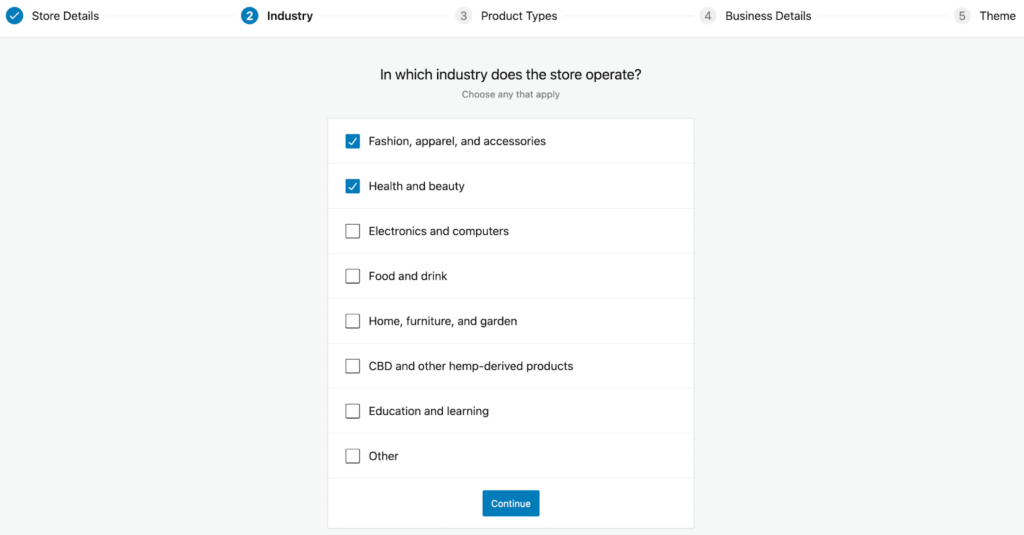
Acum vi se va cere să alegeți tipul de produse pe care le veți vinde.
Produsele fizice, produsele descărcabile și serviciile de abonament pot fi configurate folosind funcțiile de bază ale WooCommerce.
Cu toate acestea, pentru a configura produse sau oferte mai avansate, cum ar fi abonamente, rezervări, pachete și produse personalizabile, va trebui să adăugați extensii suplimentare la WooCommerce. Chiar dacă nu îl configurați aici, puteți adăuga aceste extensii în viitor.
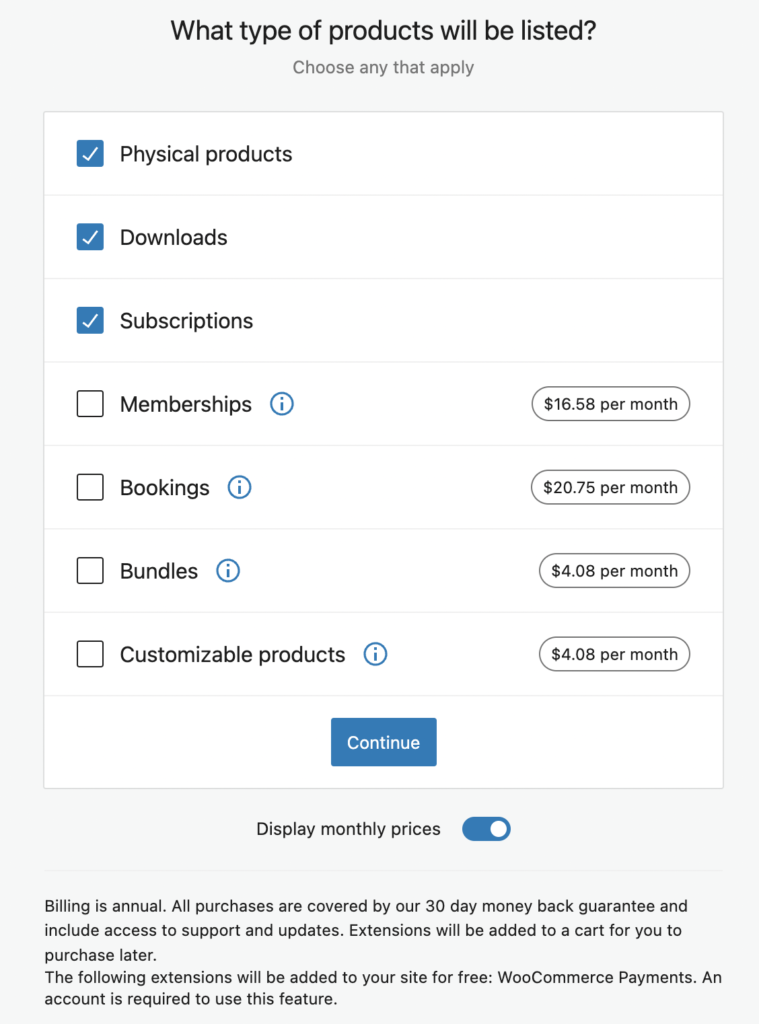
Veți fi apoi întrebat despre unele dintre detaliile de bază ale magazinului dvs., cum ar fi numărul de produse pe care intenționați să le vindeți și alte platforme pe care le vindeți.
Dacă configurați acest lucru pentru clientul dvs., îl puteți specifica pe aceeași pagină.
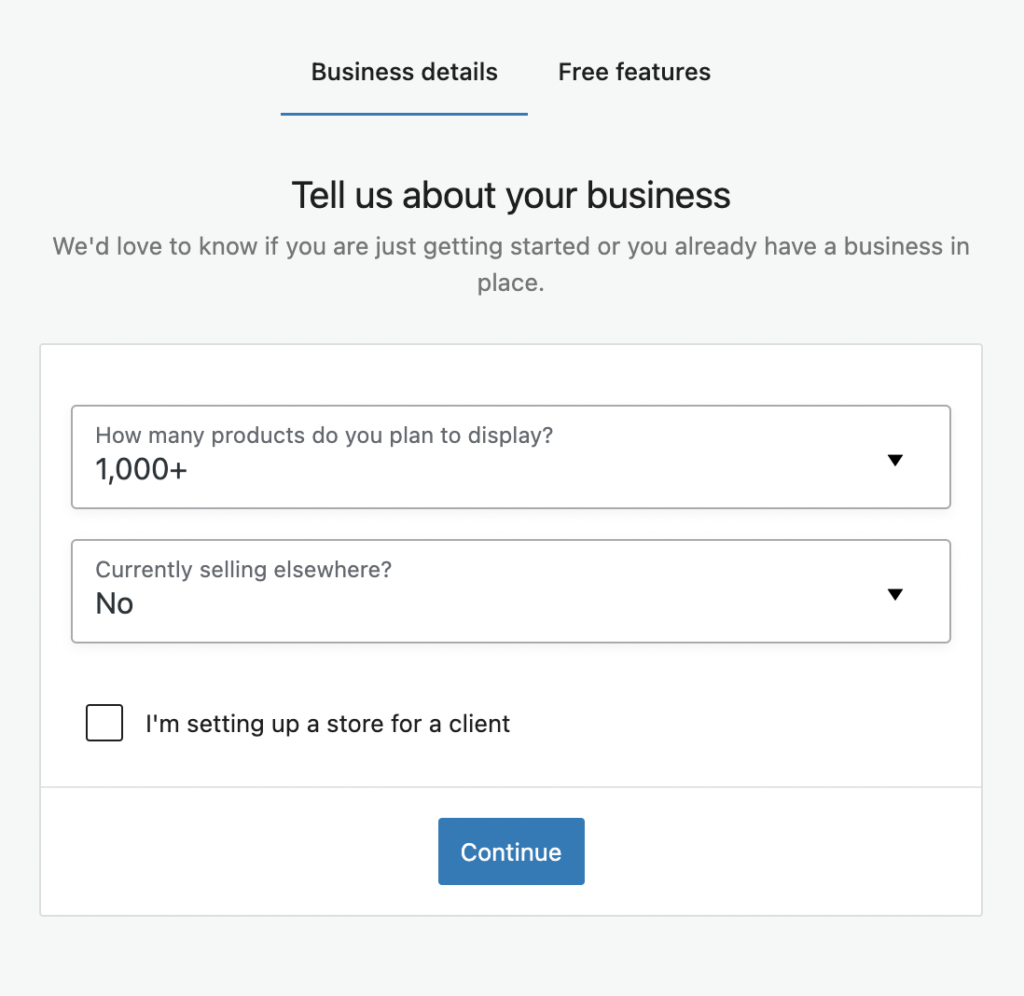
În mod implicit, WooCommerce va include funcții de afaceri pe site-ul dvs., dacă nu doriți acest lucru, le puteți dezactiva în pasul următor.
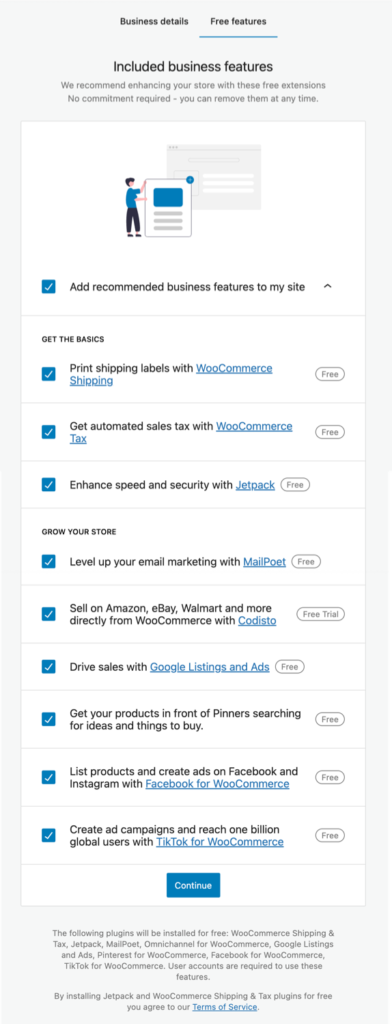
Apoi vi se va cere să alegeți o temă pentru site-ul dvs. de comerț electronic. Veți găsi mai multe teme gratuite și premium în acel expert de configurare. Alegeți tema pe care o găsiți potrivită.
Rețineți că aspectul temei dvs. depinde complet de tema site-ului dvs., așa că aveți grijă când alegeți una pentru magazinul dvs.
WooCommerce recomandă utilizarea Storefront sau a temelor sale secundare, deoarece acestea sunt optimizate pentru comerțul electronic.
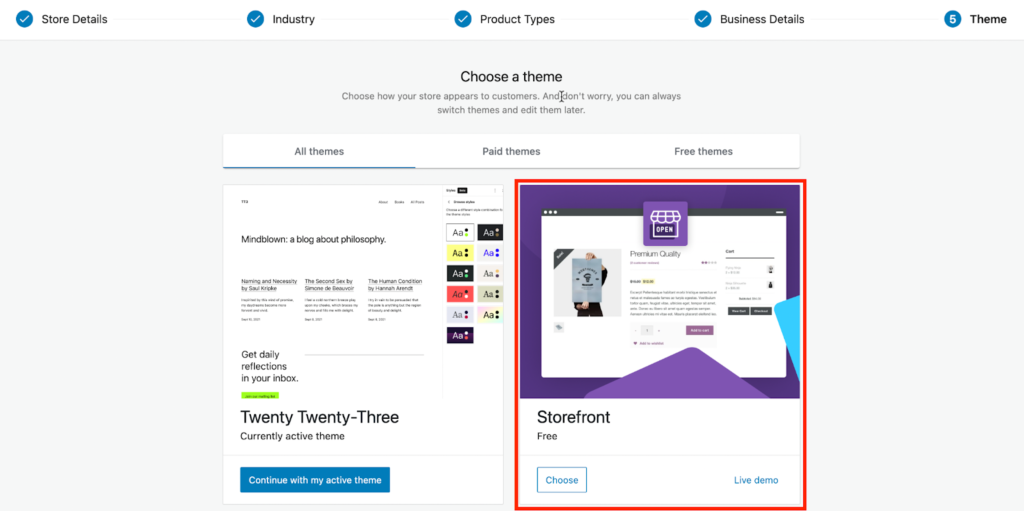
4. Adăugați produse pentru a vinde
Pentru a adăuga produse, navigați la Produse > Adăugați nou din panoul de administrare WordPress.
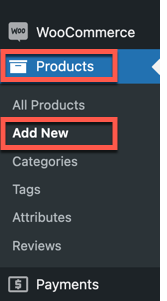
Puteți adăuga produse fizice, digitale, variabile, cu abonament, grupate și externe în WooCommerce.
Următoarele sunt cele mai de bază detalii ale produsului pe care îl adăugați în magazinul dvs.
- Denumirea produsului
- Imaginea produsului
- Felul produsului
- Pretul produsului
- Setări de stoc
- Detalii de livrare
- Atributele produsului, dacă există
- Categoria produsului
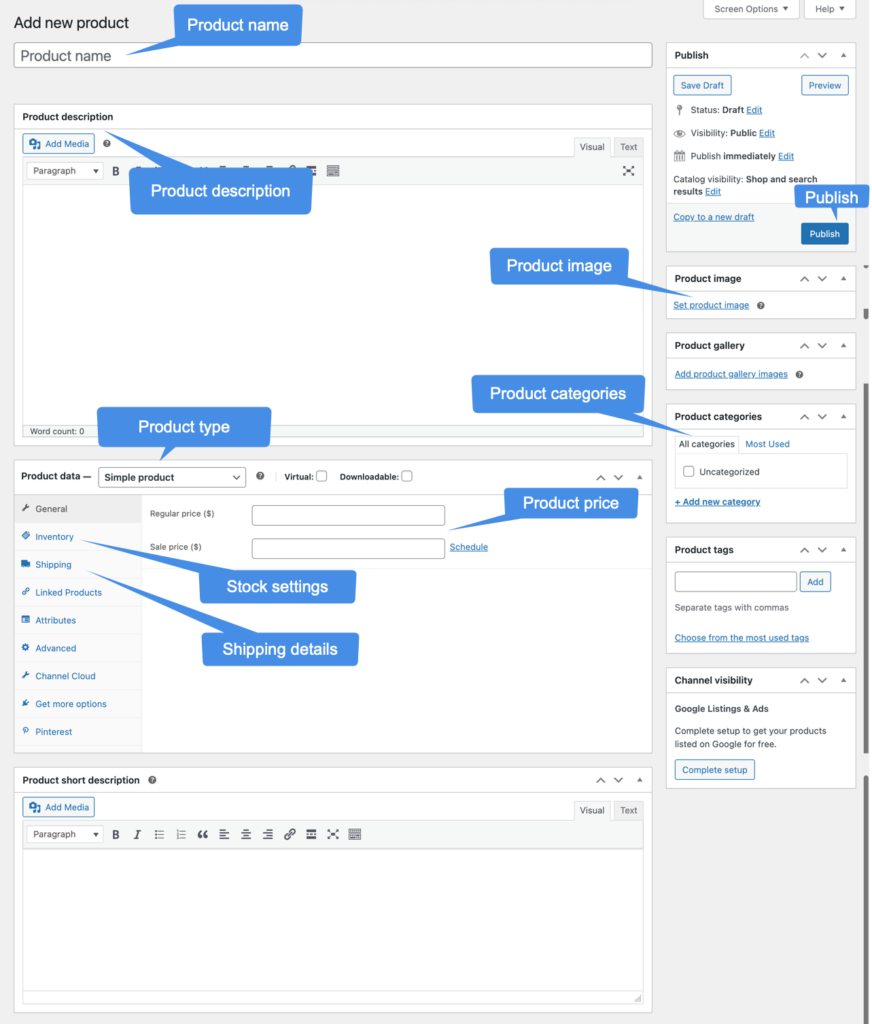
Puteți adăuga orice număr de produse în magazinul dvs. WooCommerce în acest fel. De asemenea, puteți utiliza importul CSV WooCommerce pentru a importa produse în magazin în vrac.
5. Configurați plăți
Pentru ca clienții tăi să cumpere orice produse din magazinul tău, ar trebui să poată plăti. Pentru a configura plata în magazinul dvs.,
Accesați WooCommerce > Setări > Plăți și comutați la opțiunile de plată necesare. Plățile WooCommerce (carduri de credit și de debit), transfer bancar direct, plăți cu cecuri și numerar la livrare sunt disponibile în mod implicit.
Fiecare metodă de plată poate fi activată activând-o. De asemenea, puteți adăuga alte metode de plată, altele decât acestea, cu pluginuri de plată terță parte.
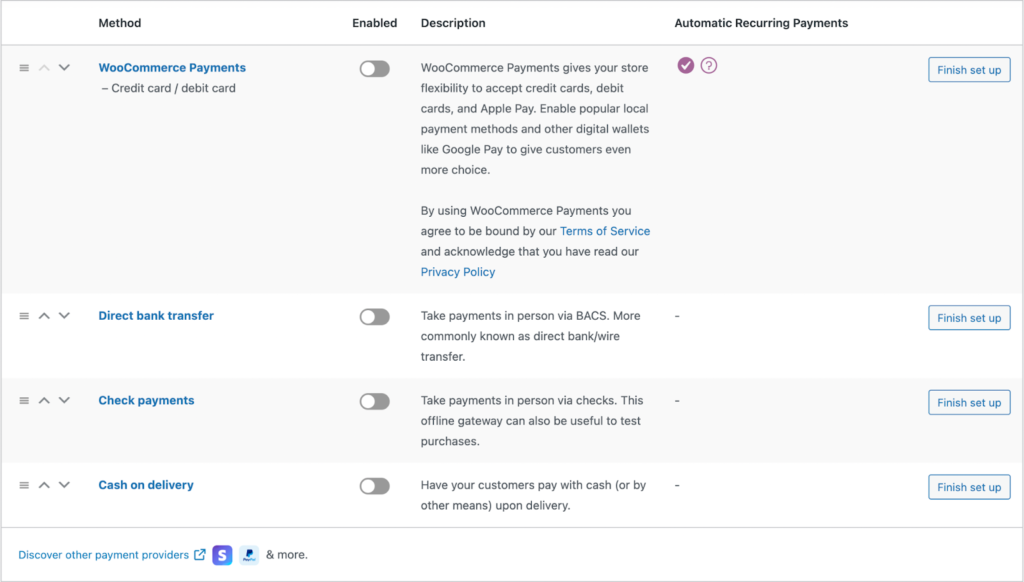
Vom analiza în continuare configurarea taxelor.

6. Adăugați cote de impozitare
Cotele de impozitare pot fi adăugate în pasul următor. Pentru a face acest lucru, navigați la WooCommerce > Acasă . Faceți clic pe pasul 4 Adăugați cote de impozitare . Aici puteți adăuga taxe cu ajutorul WooCommerce Tax sau plugin-urile Avalara. De asemenea, puteți configura taxe manual sau puteți opta pentru a nu percepe taxe în totalitate.
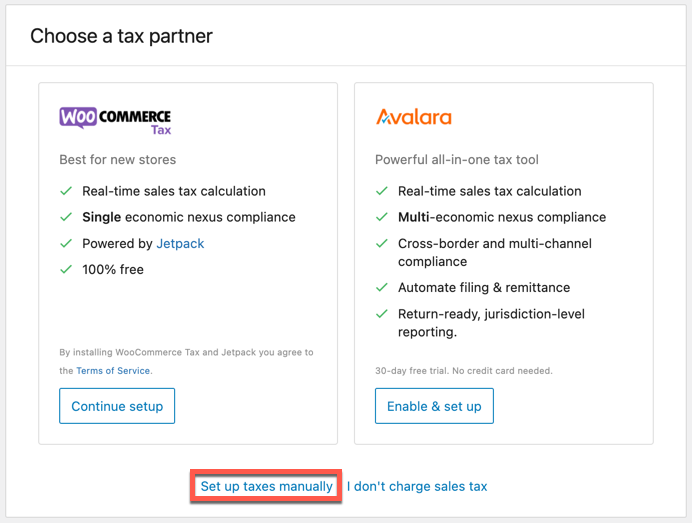
Aici să ne uităm la configurarea manuală a taxelor. Accesați WooCommerce > Setări > General și asigurați-vă că opțiunea Activare taxe este activată. Acum accesați fila Tax și configurați opțiunile fiscale.
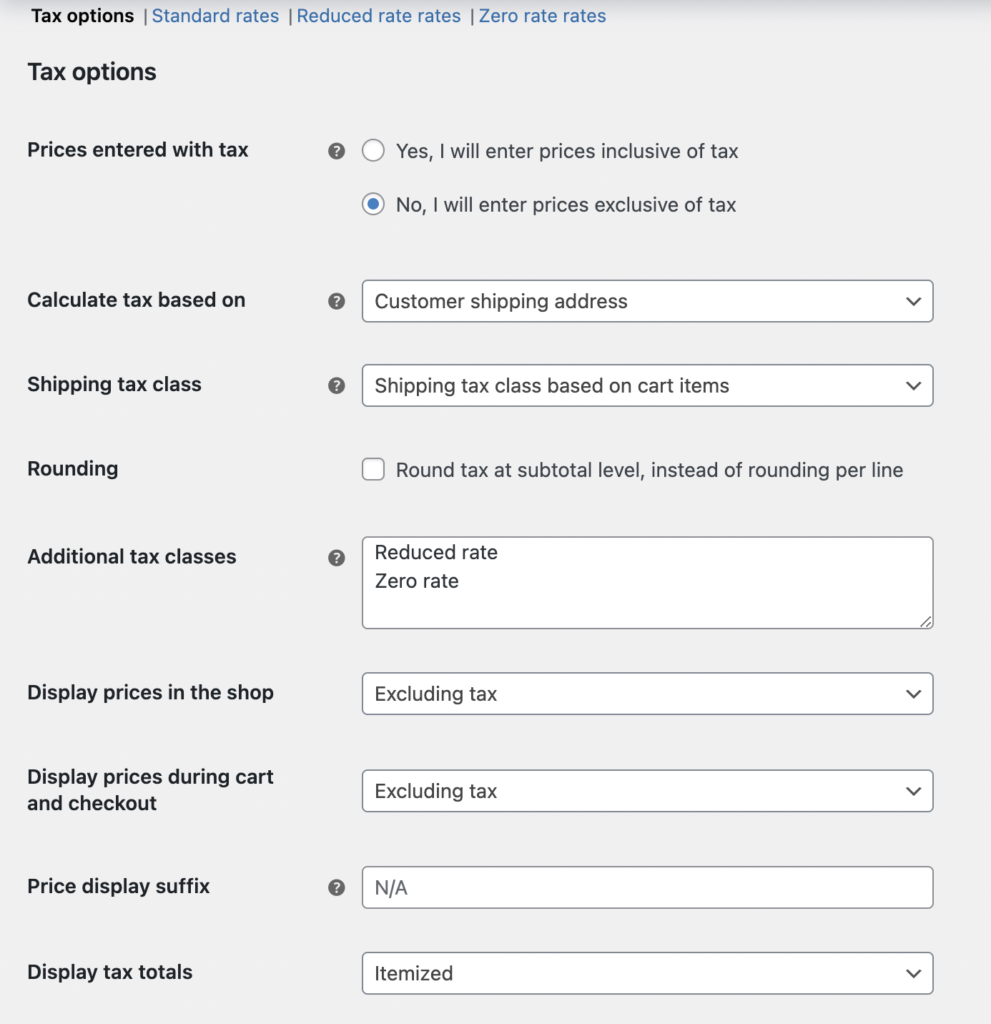
Acestea sunt componentele de bază ale magazinului dvs. WooCommerce.
Obțineți mai multe extensii WooCommerce
Pentru a configura un magazin WooCommerce în mod semnificativ, veți avea nevoie de funcții și personalizări suplimentare pentru tot ce se află în magazinul dvs. Vom analiza câteva astfel de extensii aici.
Administrare
Product Import Export Plugin pentru WooCommerce
Importați/exportați fără probleme produse WooCommerce, inclusiv produse și abonamente simple, variabile, personalizate. De asemenea, puteți importa și exporta imagini, etichete, categorii, recenzii și evaluări ale produselor.
Utilizatori WordPress și clienți WooCommerce Import Export
Importați și exportați cu ușurință utilizatorii WordPress și clienții WooCommerce folosind acest plugin Import Export pentru WooCommerce. Pluginul acceptă utilizarea formatelor de fișiere CSV, XML, TSV, XLS și XLSX.
Comanda, cupon, abonament Export Import pentru WooCommerce
Exportați și importați comenzi, abonamente și cupoane de reducere WooCommerce folosind un singur plugin Import Export. Puteți personaliza fișierele de export și import cu filtre și setări avansate.
Import Export Suite pentru WooCommerce
Un plugin all-in-one pentru a importa și exporta datele magazinului WooCommerce. Puteți importa și exporta produse, recenzii de produse, comenzi, clienți, cupoane de reducere și abonamente folosind acest plugin unic.
WebToffee WooCommerce Product Feed & Sync Manager
Generați fluxuri nelimitate de produse WooCommerce pentru Google Shopping și Facebook Business Manager. Utilizați managerul de sincronizare a catalogului Facebook pentru a sincroniza produsele WooCommerce cu magazinele Facebook și Instagram.
Backup și migrare WordPress
Un plugin complet de backup și migrare WordPress pentru a face backup și a migra cu ușurință site-ul și baza de date WordPress. Această soluție de backup rapidă și flexibilă facilitează crearea și restaurarea backup-urilor.
Contabilitate
Facturi PDF WooCommerce, borderouri de ambalare și note de credit
Puteți utiliza acest plugin pentru factură WooCommerce, borderoul de ambalare și nota de credit pentru a personaliza, genera automat și tipări facturile PDF WooCommerce, borderourile de ambalare și note de credit. De asemenea, puteți trimite aceste documente clienților atașându-le la e-mailurile de comandă.
Etichete de expediere WooCommerce, etichete de expediere și note de livrare
Personalizați setările și aspectul etichetelor dvs. de expediere WooCommerce, etichetelor de expediere și notelor de livrare. Pluginul generează automat aceste documente atunci când starea comenzii se schimbă la o valoare setată.
Pluginul WooCommerce Picklists
Configurați și personalizați listele de alegere WooCommerce care sunt generate automat atunci când starea comenzii se schimbă într-o valoare prestabilită. Listele de selectare pot fi tipărite sau descărcate de pe pagina de comandă administrativă.
Pluginul WooCommerce Proforma Facturi
Automatizați generarea de facturi proforma WooCommerce atunci când sunt plasate comenzi noi și trimiteți-le clienților dvs. prin e-mailuri de comandă. De asemenea, puteți personaliza aspectul și conținutul facturii.
Etichete de adresă WooCommerce
Generați etichete de adresă pentru toate comenzile WooCommerce din magazinul dvs. și imprimați-le cu ușurință în vrac folosind pluginul. De asemenea, puteți personaliza aspectul etichetei și puteți crea cu ușurință etichete de diferite tipuri.
Numere de comandă secvențiale pentru WooCommerce
Numerotați comenzile WooCommerce într-un format personalizat, secvenţial și gestionabil. Pluginul Sequential Order Number permite comenzilor dvs. să urmeze o secvență de numerotare personalizată și unică, potrivită pentru afacerea dvs.
Supliment de imprimare la distanță pentru facturi PDF WooCommerce – PrintNode
O soluție de tipărire în cloud a facturii WooCommerce PDF pentru a tipări de la distanță toate documentele magazinului WooCommerce generate folosind pluginul de factură „Facturi PDF WooCommerce, borderouri și note de credit”.
Supliment de cod QR pentru facturi PDF WooCommerce
Adăugați un cod QR codificat cu numărul comenzii, numărul facturii și alte date personalizate la Facturile PDF ale magazinului dvs. Pluginul de completare pentru coduri QR vă permite să respectați cu ușurință mandatele de facturare din diferite țări.
Promoții
Cupoane inteligente pentru WooCommerce
Creează cupoane pentru a oferi reduceri și produse gratuite clienților tăi cu Smart Coupons pentru WooCommerce. Puteți configura cupoane BOGO, cadouri, carduri cadou, credite în magazin și multe altele cu acest plugin.
Afișați reduceri pentru WooCommerce
Afișați ofertele de cupoane WooCommerce pe paginile dvs. de produse cu pluginul Display Discounts for WooCommerce. Detaliile cuponului, cum ar fi codurile de cupon și restricțiile de utilizare, pot fi afișate folosind pluginul.
Carduri cadou WebToffee WooCommerce
Creați și gestionați carduri cadou avansate pentru magazinele WooCommerce. Permiteți clienților să cumpere, să răscumpere și să partajeze carduri cadou din magazinul dvs.
Cele mai bine vândute WooCommerce
Evidențiați produsele cele mai vândute în magazinul dvs. WooCommerce folosind etichete, glisoare și sigilii personalizate cele mai bine vândute oferite de acest plugin pentru cele mai vândute WooCommerce. Puteți afișa poziții de clasare pentru produsele cele mai vândute în diferite categorii.
Cumpărate frecvent împreună pentru WooCommerce
Identificați fără efort produsele WooCommerce Frequently Bought Together din magazinul dvs. și sporiți-le vizibilitatea pe paginile individuale ale produselor. Crește-ți vânzările prin stabilirea de reduceri la pachetele FBT.
Cupoane URL pentru WooCommerce
Generați adrese URL personalizate și coduri QR pentru fiecare cupon de reducere din magazinul dvs. cu pluginul pentru cupoane URL WooCommerce. Aceste cupoane unice sunt ușor de partajat și pot fi chiar setate pentru a adăuga produse noi în coș la cerere.
Plăți
Gateway de plată PayPal Express Checkout pentru WooCommerce
Oferiți o experiență de plată rapidă clienților dvs. cu PayPal Payment Gateway. Puteți configura opțiunea PayPal Express Checkout pe paginile produsului pentru a reduce clicurile pentru a finaliza finalizarea plății.
Poarta de plată WooCommerce Stripe
Asigurați o experiență de plată rapidă și sigură pentru utilizatorii dvs. cu WooCommerce Stripe Payment Gateway. Stripe acceptă carduri de credit/debit și oferă integrări cu Apple Pay, SEPA, Alipay și multe altele.
Extensii suplimentare pentru a configura un magazin WooCommerce
Plugin de consimțământ pentru cookie-uri GDPR (pregătit CCPA)
Pluginul vă ajută să respectați GDPR, CCPA și alte legi majore privind cookie-urile. Puteți crea și gestiona bannere de consimțământ pentru cookie-uri, puteți scana module cookie pentru site-uri web și puteți genera politici privind modulele cookie cu acest plugin.
Abonamente pentru WooCommerce
Activați abonamentele în magazinul WooCommerce pentru a vinde produse (fizice și digitale) și servicii care necesită acceptarea plăților recurente. Suportă atât produse cu abonament simple, cât și variabile.
WooCommerce Solicitați o cotație
Acest plugin permite clienților să solicite oferte pentru produsele WooCommerce, să obțină oferte de preț și să trimită propuneri administratorului magazinului, la care administratorul și clientul pot răspunde.
Testează-ți magazinul
Înainte de a vă lansa magazinul, este important să-l testați cu atenție pentru a vă asigura că totul funcționează conform așteptărilor. Testați procesul de plată a site-ului, metodele de plată și funcționalitatea generală.
După testare, puteți să vă lansați magazinul și să începeți să-l promovați clienților potențiali.
Dacă sunteți interesat, verificați cei cinci factori majori pe care ar trebui să îi luați în considerare atunci când construiți un magazin de comerț electronic.
